Angi/Endre innstillinger for trådløst LAN
Følg fremgangsmåten nedenfor for å foreta/endre innstillinger for trådløst LAN.
 Viktig!
Viktig!
- Aktiver Enkel trådløs forbindelse (kabelløst oppsett) før du konfigurerer skriveren. (Ikke nødvendig hvis du endrer IP-adressen.) Søk etter "NR049" i skriverens nettbaserte manual, og se sidene som vises.
 Merk
Merk
- For noen modeller kan du konfigurere nettverket for en USB-tilkoblet skriver ved hjelp av IJ Network Device Setup Utility. Velg USB i Bytt visning (Switch View) i Vis (View)-menyen for å vise skriverne.
-
Sjekk meldingen som vises, og velg Ja (Yes).
-
Velg Oppsett av skrivernettverk (Printer Network Setup) på skjermbildet som vises.
Oppdagede skrivere vises.
-
Velg skriver for å foreta/endre innstillinger fra skriverlisten.
Velg skriveren med Trådløst LAN (Wireless LAN) vist som Tilkoblingsmetode (Connection Method) og en annen innstilling enn Ukjent (Unknown) eller Konfig. fullført (Setup Completed) vist som Status for å foreta innstillinger.
Hvis du skal konfigurere en USB-tilkoblet skriver, velger du USB fra rullegardinmenyen på verktøylinjen og velger skriveren med Trådløst LAN (Wireless LAN) som vises i Tilkoblingsmetode (Connection Method).
-
Velg Nettverksinnstillinger... (Network Settings...) i Skriverinnstillinger (Printer Settings)-menyen.
Skjermbildet Bekreft skriverpassord (Confirm Printer Password) vises.
Se Administratorpassord for mer informasjon om passord.
 Merk
Merk- Du kan foreta/endre innstillinger ved å klikke på
 -ikonet.
-ikonet.
- Du kan foreta/endre innstillinger ved å klikke på
-
Angi passord, og klikk på OK.
Skjermbildet Nettverksinnstillinger (Network Settings) vises.
-
Foreta/endre innstillinger.
Du kan bytte mellom skjermbildet for IPv4 og IPv6. Klikk på kategorien for å bytte protokoll.
-
IPv4/IPv6-innstillinger
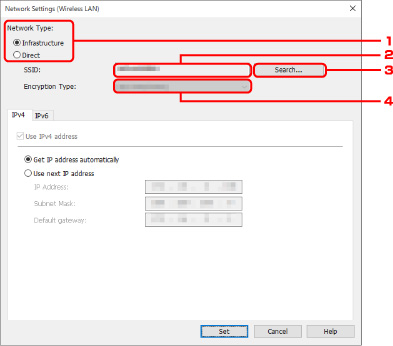
-
Nettverkstype: (Network Type:)
Velg modusen Trådløst LAN.
- Infrastruktur (Infrastructure)
- Kobler skriveren til trådløst LAN med en trådløs ruter.
- Direkte (Direct)
- Kobler skriveren til trådløse kommunikasjonsenheter (smarttelefoner og nettbrett) uten en trådløs ruter.
 Merk
Merk-
Hvis Direkte (Direct) er valgt, vises Søk... (Search...)-knappen nedtonet.
Avhengig av driftsmiljøet kan det også hende at du ikke kan koble til Internett.
-
SSID:
Nettverksidentifikator (SSID) til det trådløse LAN-et som er aktivt, vises.
Identifikatoren for Wireless Direct (SSID) vises når Wireless Direct er aktivert.
-
Søk... (Search...)
Skjermbildet Trådløse rutere funnet (Detected Wireless Routers) vises for å velge en trådløs ruter det skal kobles til. For en trådløs ruter som allerede er tilkoblet datamaskinen, vises Tilgjengelig (Available) på Kommunikasjonsstatus (Communication Status).
Hvis du velger en trådløs ruter fra listen med Ikke koblet til (Not Connected) på Kommunikasjonsstatus (Communication Status), vises skjermbildet for innstilling av WPA/WPA2 eller WEP for en trådløs ruter når du klikker på Angi (Set).
-
Krypteringstype: (Encryption Type:)
Viser krypteringsmetoden som brukes via trådløst LAN.
-
-
IPv4-innstillinger
 Merk
Merk-
Innstillingselementene nedenfor er kun tilgjengelige når Infrastruktur (Infrastructure) er valgt for Nettverkstype: (Network Type:).
Hvis Direkte (Direct) er valgt, vises innstillingselementene nedenfor som nedtonet.
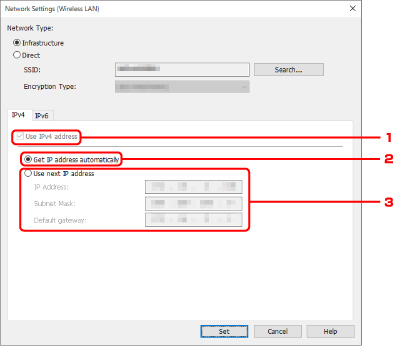
-
Bruk IPv4-adresse (Use IPv4 address)
Alltid valgt. (vises nedtonet)
-
Hent IP-adresse automatisk (Get IP address automatically)
Velg dette alternativet for å bruke en IP-adresse som er automatisk tilordnet av en DHCP-server. DHCP-serverfunksjonalitet må være aktivert på ruteren.
-
Bruk neste IP-adresse (Use next IP address)
Velg dette alternativet hvis ingen DHCP-serverfunksjonalitet er tilgjengelig i oppsettet der du bruker skriveren, eller du vil bruke en fast IP-adresse.
Angi IP-adressen, nettverksmaske og standard gateway.
-
-
IPv6-innstillinger
 Merk
Merk- Hvis USB velges fra rullegardinmenyen på verktøylinjen, kan du ikke konfigurere IPv6-innstillinger.
-
Innstillingselementene nedenfor er kun tilgjengelige når Infrastruktur (Infrastructure) er valgt for Nettverkstype: (Network Type:).
Hvis Direkte (Direct) er valgt, vises innstillingselementene nedenfor som nedtonet.
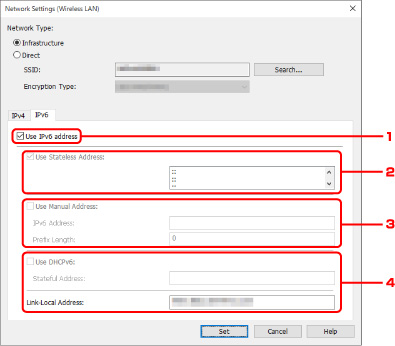
-
Bruk IPv6-adresse (Use IPv6 address)
Velg når du bruker skriveren med IPv6-miljøet.
-
Bruk Stateless-adresse: (Use Stateless Address:)
Velg når du bruker en automatisk tildelt IP-adresse. Bruk en ruter med IPv6.
 Merk
Merk- Dette innstillingselementet er kanskje ikke tilgjengelig avhengig av skriveren du bruker.
-
Bruk manuell adresse: (Use Manual Address:)
Velg dette alternativet hvis ingen DHCP-serverfunksjonalitet er tilgjengelig i oppsettet der du bruker skriveren, eller du vil bruke en fast IP-adresse.
Angi IP-adressen og IP-adressens prefikslengde.
 Merk
Merk- Dette innstillingselementet er kanskje ikke tilgjengelig avhengig av skriveren du bruker.
-
Bruk DHCPv6: (Use DHCPv6:)
Velg når du får en IP-adresse ved hjelp av DHCPv6.
 Merk
Merk- Dette innstillingselementet er kanskje ikke tilgjengelig avhengig av skriveren du bruker.
-
-
Klikk på Angi (Set).

